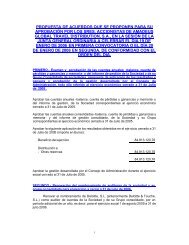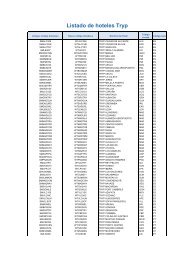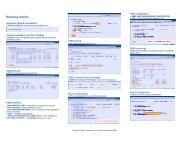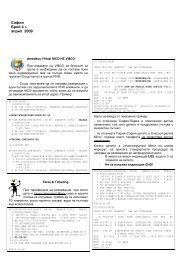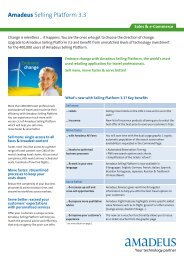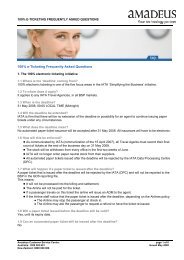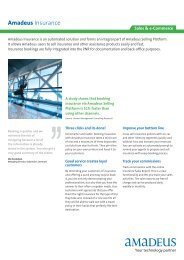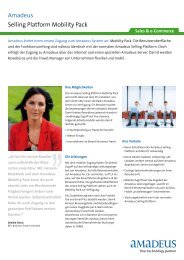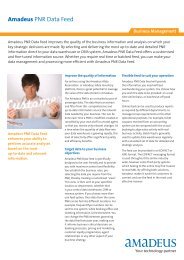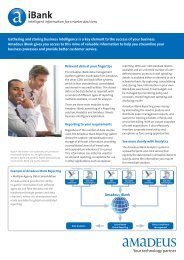FAQ´S (Preguntas & respuestas frecuentes) - Amadeus
FAQ´S (Preguntas & respuestas frecuentes) - Amadeus
FAQ´S (Preguntas & respuestas frecuentes) - Amadeus
Create successful ePaper yourself
Turn your PDF publications into a flip-book with our unique Google optimized e-Paper software.
<strong>Amadeus</strong> Integra Travel Management<br />
<strong>FAQ´S</strong> (<strong>Preguntas</strong> & <strong>respuestas</strong> <strong>frecuentes</strong>)<br />
<strong>Amadeus</strong> Integra Travel Management
<strong>FAQ´S</strong> (<strong>Preguntas</strong> y <strong>respuestas</strong> <strong>frecuentes</strong>)<br />
<strong>Amadeus</strong> Integra Travel Management<br />
. ¿Cómo se descuenta la retención del proveedor en la causación de la Factura?<br />
Para descontar la retención Usted debe seguir los siguientes pasos:<br />
a. Ingrese por el módulo de cuentas por pagar.<br />
b. Seleccione la opción de manejo de cuentas por pagar.<br />
c. Ingrese la factura del proveedor dando clic en el botón de nuevo<br />
d. Registre todos los datos que suministra el sistema en el encabezado de la factura de proveedor.<br />
e. Ingrese por el botón de ventas, revise la información de la factura de venta del cliente con la que esta enviando el proveedor,<br />
selecciónela y especifique el valor a aplicar. En este punto podrá descontar la comisión que le otorga el proveedor por<br />
la venta de este plan. Confirme la transacción.<br />
f. Luego ingrese por el botón de otros y registre la retención que necesita descontar. RECUERDE la contabilización que<br />
debe tener la retención es la siguiente: Crédito a la cuenta de retención 2365XX y débito a la cuenta 28 5 0 ó 2335; en<br />
cualquiera de los casos la cuenta por pagar debe estar marcada como cuenta de costo en el plan de cuentas. Ver la Figura<br />
1.<br />
Figura 1. Definición de cuentas de costos<br />
g. Grabe la factura y verifique el saldo por el módulo de cartera – proveedores, o desde la misma ventana de causación de<br />
facturas.
<strong>FAQ´S</strong> (<strong>Preguntas</strong> y <strong>respuestas</strong> <strong>frecuentes</strong>)<br />
<strong>Amadeus</strong> Integra Travel Management<br />
2. ¿Por qué no sale el nombre del banco cuando giro un pago a un proveedor?<br />
El sistema esta configurado para que en la impresión del comprobante de egreso aparezca el nombre del proveedor (Servicios<br />
Turísticos) y no el nombre del banco.<br />
3. ¿Por qué no puedo anular una factura de proveedor?<br />
No olvide que las cuentas por pagar que tiene movimiento no pueden ser anuladas. El sistema mostrará el siguiente<br />
mensaje:<br />
4. ¿Por qué no puedo eliminar una cuenta del PUC?<br />
Recuerde que una cuenta contable podrá ser eliminada siempre y cuando no tenga movimiento contable, si intenta hacer<br />
este proceso, el sistema generará el siguiente mensaje:<br />
2
5. ¿Cómo habilito la barra de tareas del menú principal?<br />
Si al ingresar a alguna opción de menú, se deshabilita la barra de tareas realice el siguiente proceso:<br />
<strong>FAQ´S</strong> (<strong>Preguntas</strong> y <strong>respuestas</strong> <strong>frecuentes</strong>)<br />
<strong>Amadeus</strong> Integra Travel Management<br />
a. Cierre todas las ventanas que tenga activas en la aplicación, dando clic en la X ubicada en la parte superior derecha. Ver<br />
Figura 1. Pantalla activa.<br />
b. La barra de tareas tendrá la siguiente apariencia.<br />
c. Para activar nuevamente la barra sin salir de la aplicación, ingrese a cualquiera de las opciones de menú, por ejemplo<br />
Ventas – Facturación y automáticamente se activa la barra de tareas, de esta forma podrá continuar con la operación en<br />
el sistema.<br />
Figura 1. Pantalla Activa<br />
CLIC AQUÍ<br />
3
<strong>FAQ´S</strong> (<strong>Preguntas</strong> y <strong>respuestas</strong> <strong>frecuentes</strong>)<br />
<strong>Amadeus</strong> Integra Travel Management<br />
6. ¿Por qué no puedo anular un comprobante de egreso por concepto de depósito<br />
a proveedores?<br />
No olvide que los comprobantes de egreso por concepto de depósitos a proveedores, que ya se encuentren aplicados en<br />
facturas no se pueden anular.<br />
7. ¿Qué cuentas puedo bloquear con el cierre de tesorería?<br />
Tenga presente que el cierre de tesorería se realiza únicamente en cuentas de tipo caja moneda local ó caja dólares. Por<br />
tanto, todas las transacciones que quiera efectuar afectando una cuenta con estas características, no serán permitidas por<br />
el sistema y generará el siguiente mensaje de advertencia:<br />
8. ¿Por qué si grabo una factura de proveedor en contabilidad no la veo en el<br />
módulo de cuentas por pagar?<br />
IMPORTANTE! Integra tiene como modelo de operación, la actualización de los asientos contables, a partir de los diferentes<br />
módulos: Ventas, Cuentas por Pagar, Tesorería. Los asientos que se registren desde el módulo contable no afectarán NUNCA<br />
los saldos y/o movimientos de los demás módulos; por ejemplo:<br />
• Si realiza un registro contable afectando una cuenta Bancaria: 111005001, desde el módulo contable, este<br />
asiento no se verá reflejado en el módulo de tesorería, ni en los informes de bancos y mucho menos afectará<br />
el saldo de la cuenta.<br />
• Si causa una factura de un proveedor desde el módulo de contabilidad, ésta no podrá consultarse en cartera<br />
de proveedores, ni cuentas por pagar y no se podrá realizar el pago.<br />
4
9. ¿Cómo puedo unificar los terceros en el sistema?<br />
<strong>FAQ´S</strong> (<strong>Preguntas</strong> y <strong>respuestas</strong> <strong>frecuentes</strong>)<br />
<strong>Amadeus</strong> Integra Travel Management<br />
Si la agencia creó un tercero con dos tipos de documento diferente: NIT y Cédula, deberá realizar el siguiente procedimiento:<br />
• Ingrese por el módulo de Administración<br />
• Seleccione la opción de menú terceros<br />
• De clic en Unificación de terceros<br />
• El sistema abrirá la siguiente pantalla<br />
• En el campo de tercero ingrese el número de identificación que necesita unificar.<br />
• En la lista de tipos de documentos disponibles, le mostrará el número de veces que está creado ese cliente y los tipos<br />
de documentos.<br />
• Seleccione el tipo con el cual quiere unificar TODA LA INFORMACIÓN EN EL SISTEMA.<br />
• De clic en el botón y quedará el tipo en el campo identificado con el label seleccionado, como se muestra a<br />
continuación.<br />
5
<strong>FAQ´S</strong> (<strong>Preguntas</strong> y <strong>respuestas</strong> <strong>frecuentes</strong>)<br />
<strong>Amadeus</strong> Integra Travel Management<br />
• Para confirmar el cambio, de clic en el botón de grabar. El sistema dará el siguiente mensaje de advertencia.<br />
• Confirme el proceso y luego se notificará si la transacción fue exitosa.<br />
10. ¿Cómo configuro las comisiones en el sistema?<br />
Los pasos para garantizar que el proceso de liquidación de comisiones sea exitoso son:<br />
• Ingrese el plazo para el pago de las comisiones a cada vendedor y tiqueteador por la opción de Administrador – Empleados<br />
– Vendedores y Tiqueteadores.<br />
• Cargue las comisiones para cada empleado, de acuerdo al porcentaje dado por cada proveedor y subproducto por la<br />
opción de Administrador – Comisiones – Incentivos empleados.<br />
• Liquide las comisiones por la opción Administrador – Comisiones – Liquidación comisiones.<br />
• Consulte ó Imprima el informe de comisiones que le permite verificar el estado de las comisiones: Perdida, pagada<br />
o pendiente. Ingrese por el módulo de Informes – Ventas – Asesores y Vendedores – Comisiones de Vendedores y<br />
Asesores.<br />
6
<strong>FAQ´S</strong> (<strong>Preguntas</strong> y <strong>respuestas</strong> <strong>frecuentes</strong>)<br />
<strong>Amadeus</strong> Integra Travel Management<br />
11. ¿Qué debo revisar si ya hice todos los pasos de configuración de comisiones<br />
y no sale nada en el informe?<br />
• Tenga en cuenta que la base para la liquidación de comisiones es la facturación.<br />
• Si facturó primero y luego configuró las comisiones, el sistema no le arrojará ninguna información. En este caso la liquidación<br />
no se puede reversar, por tanto no hay forma de recuperar la información, la única alternativa es realizarla manualmente.<br />
• Si aún no ha corrido el proceso de liquidación y advierte que no ha hecho la configuración correspondiente, puede proceder<br />
de la siguiente manera:<br />
• Verifique que las comisiones para los vendedores y tiqueteadores estén configuradas de acuerdo con los pasos<br />
descritos en el punto 10<br />
• Para las facturas ya elaboradas cambie el porcentaje de comisión de los vendedores y tiqueteadores, ingresando<br />
por el módulo de Administrador – Comisiones – Cambio de comisiones<br />
• Seleccione la aerolínea y subproducto que va a cambiar, por ejemplo Proveedor: Avianca, Subproducto: Tiquete<br />
Nacional.<br />
• Defina el periodo para el cual desea hacer el cambio.<br />
• Seleccione el tipo de empleado al que le va a realizar el cambio: Vendedor ó tiqueteador. Puede hacerlo simultáneamente.<br />
• Defina el porcentaje de comisión que aplicará a cada uno.<br />
• Confirme la transacción dando clic en el botón de guardar.<br />
• Realice el proceso anterior para los proveedores, subproductos, vendedores y tiqueteadores a los cuales desea<br />
reasignarle el porcentaje de comisión.<br />
7
<strong>FAQ´S</strong> (<strong>Preguntas</strong> y <strong>respuestas</strong> <strong>frecuentes</strong>)<br />
<strong>Amadeus</strong> Integra Travel Management<br />
2. ¿Cambió el Vendedor en la factura, liquidó comisiones y no tomó el cambio,<br />
qué debo hacer?<br />
• Recuerde que antes de hacer la liquidación, debe verificar que todas las condiciones de comisiones están acordes a las<br />
manejadas en la agencia, puesto que este proceso es IRREVERSIBLE. En ese caso, ya no es posible recuperar la información<br />
de liquidación para el vendedor específico.<br />
• Si no ha hecho la liquidación, proceda de la siguiente manera:<br />
• Verifique que el vendedor que reasignó a la factura tiene cargados los porcentajes de comisión en la tabla de<br />
incentivos empleados.<br />
• De no ser así, realice el proceso de configuración para este vendedor por la opción de Administrador – Comisiones<br />
– Incentivos empleados<br />
• Ingrese por el módulo de Administrador – Comisiones – Cambio de comisiones y seleccione la aerolínea y<br />
subproducto que va a cambiar. Por ejemplo: Proveedor: Avianca, Subproducto: Tiquete Nacional.<br />
• Defina el periodo para el cual desea hacer el cambio.<br />
• Seleccione el tipo de empleado al que le va a realizar el cambio: Vendedor ó tiqueteador. Puede hacerlo simultáneamente.<br />
• Defina el porcentaje de comisión que aplicará a cada uno.<br />
• Confirme la transacción dando clic en el botón de guardar.<br />
• Liquide las comisiones.<br />
• Imprima el informe por la opción de Informes – Ventas – Asesores y Vendedores.<br />
8
<strong>FAQ´S</strong> (<strong>Preguntas</strong> y <strong>respuestas</strong> <strong>frecuentes</strong>)<br />
<strong>Amadeus</strong> Integra Travel Management<br />
13. ¿Cómo configuro los reportes para que la liquidación de la comisión salga<br />
bien en el informe?<br />
Para configurar el reporte de aerolíneas debe realizar los siguientes pasos:<br />
1. Configuración Subproducto comisión<br />
Este subproducto liquidará el valor de la comisión y los impuestos asociados. Para que los valores y contabilización correspondan,<br />
debe realizarse lo siguiente:<br />
a. Cree todos los conceptos que se requieren para la configuración del reporte, ingresando por Administrador – Conceptos.<br />
Tenga en cuenta las siguientes observaciones:<br />
• Si contablemente maneja la cuenta de ingreso por comisión, separada por tipo de venta: nacional e Internacional,<br />
debe crear un concepto por cada una de ellas: Comisión Reporte Nacional y Comisión Reporte Internacional.<br />
• El concepto debe estar asociado al tipo de documento Reporte.<br />
• El signo que defina, será el utilizado para realizar la operación al momento de liquidar los valores. Es decir los<br />
conceptos que deben sumar en la liquidación, se crean con signo mas (+) y los que deben restar con signo<br />
menos (-).<br />
• Defina las cuentas contables a afectar y tipo de tercero: siempre será PROVEEDOR.<br />
• Cree los conceptos para los impuestos: IVA sobre comisión, Retención sobre comisión, Rete IVA, Rete ICA, y<br />
Retención prestación comercial. Tenga en cuenta los signos y tipos de terceros.<br />
• Cree el concepto para la prestación comercial.<br />
• Para el reporte de Satena, cree el concepto aplicación cláusula vigésimo sexta.<br />
b. Cree los impuestos en las tablas básicas. Ingrese por Administrador – Tablas básicas – Impuestos. Tenga en cuenta las<br />
siguientes observaciones:<br />
• Los impuestos deben ser de tipo diferente a General y General base diferente.<br />
• Si está creando el impuesto IVA comisión reporte, deberá definir en el tipo de impuesto IVA Comisión; de igual<br />
forma la Retención sobre la comisión irá configurada como retención comisión. Seguir el mismo procedimiento<br />
para los demás impuestos.<br />
• La prestación comercial NO DEBE CREARSE como impuesto, es un producto.
<strong>FAQ´S</strong> (<strong>Preguntas</strong> y <strong>respuestas</strong> <strong>frecuentes</strong>)<br />
<strong>Amadeus</strong> Integra Travel Management<br />
c. Cree los productos Comisión reporte Nacional, Comisión Reporte Internacional y Prestación Comercial. Defínalos de tipo<br />
Comisión nacional, comisión internacional y Prestación comercial nacional respectivamente.<br />
d. Cree los subproductos: Comisión reporte Nacional, Comisión Reporte Internacional y Prestación Comercial, asocie los<br />
productos y conceptos a cada uno. Defina el porcentaje de comisión, defina el tipo de Subproducto como Comisión. Seleccione<br />
y asocie de la lista de impuestos, los que apliquen para cada subproducto.<br />
e. Finalmente ingrese por Administrador – Producto – Subproducto Proveedor y asocie cada subproducto al proveedor correspondiente.<br />
NOTA: Si la comisión excluye algún impuesto, deberá crear un Subproducto específico y excluir el impuesto.<br />
2. Configuración Subproducto Reembolso<br />
Este subproducto liquidará el valor del reembolso de la comisión y los impuestos asociados. Para que los valores y contabilización<br />
correspondan, debe realizarse lo siguiente:<br />
a. Cree todos los conceptos que se requieren para la configuración del reembolso, ingresando por Administrador – Conceptos.<br />
Tenga en cuenta las siguientes observaciones:<br />
• Si contablemente maneja la cuenta de reembolso por comisión, separada por tipo de venta: nacional e Internacional,<br />
debe crear un concepto por cada una de ellas: Reembolso Comisión Reporte Nacional y Reembolso<br />
Comisión Reporte Internacional.<br />
• El concepto debe estar asociado al tipo de documento Reporte.<br />
• El signo que defina, será el utilizado para realizar la operación al momento de liquidar los valores. Es decir los<br />
conceptos que deben sumar en la liquidación, se crean con signo mas (+) y los que deben restar con signo<br />
menos (-).<br />
• Defina las cuentas contables a afectar y tipo de tercero: siempre será PROVEEDOR.<br />
• Cree los conceptos para los impuestos: Reembolso IVA sobre comisión, Reembolso Retención sobre comisión,<br />
Reembolso Rete IVA, Reembolso Rete ICA, y Reembolso Retención prestación comercial. Tenga en cuenta los<br />
signos y tipos de terceros.<br />
• Cree el concepto reembolso prestación comercial.<br />
0
<strong>FAQ´S</strong> (<strong>Preguntas</strong> y <strong>respuestas</strong> <strong>frecuentes</strong>)<br />
<strong>Amadeus</strong> Integra Travel Management<br />
b. Cree los impuestos en las tablas básicas. Ingrese por Administrador – Tablas básicas – Impuestos. Tenga en cuenta las<br />
siguientes observaciones:<br />
• Los impuestos deben ser de tipo diferente a General y General base diferente.<br />
• Si está creando el impuesto Reembolso IVA comisión reporte, deberá definir en el tipo de impuesto IVA Comisión;<br />
de igual forma el Reembolso de Retención sobre la comisión irá configurada como retención comisión.<br />
Seguir el mismo procedimiento para los demás impuestos.<br />
• La prestación comercial NO DEBE CREARSE como impuesto, es un producto.<br />
c. Cree los productos Reembolso Comisión reporte Nacional, Reembolso Comisión Reporte Internacional y Reembolso Prestación<br />
Comercial. Defínalos de tipo Reembolso Comisión nacional, Reembolso comisión internacional y Reembolso Prestación<br />
comercial nacional respectivamente.<br />
d. Cree los subproductos: Reembolso Comisión reporte Nacional, Reembolso Comisión Reporte Internacional y Reembolso<br />
Prestación Comercial, asocie los productos y conceptos a cada uno. Defina el porcentaje de comisión, defina el tipo de<br />
subproducto como Comisión. Seleccione y asocie de la lista de impuestos, los que apliquen para cada subproducto. Verifique<br />
que sean los identificados como Reembolso.<br />
Finalmente ingrese por Administrador – Producto – Subproducto Proveedor y asocie cada subproducto al proveedor correspondiente.
Agencias de Viajes